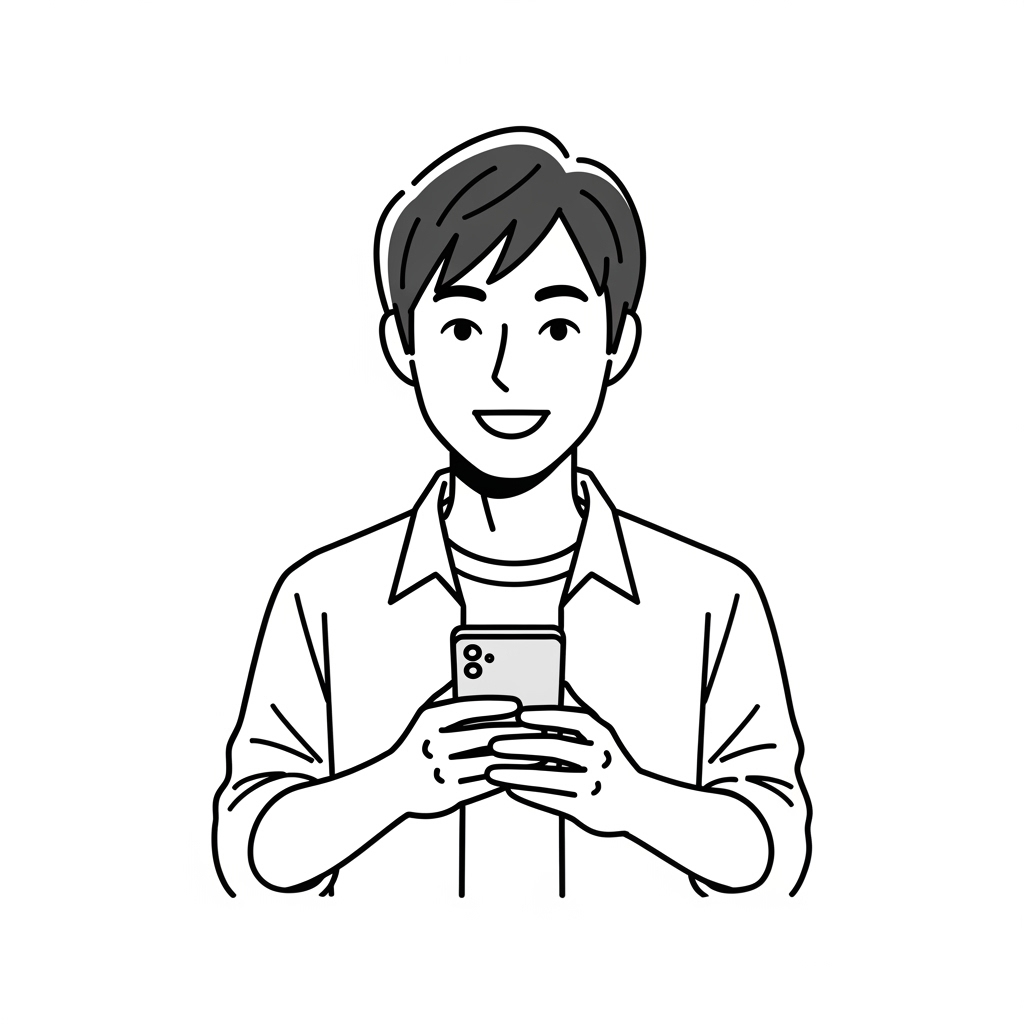「Nature Remo mini(ネイチャーリモ ミニ)」を購入したものの、実際の使い方や初期設定の方法がわからず、戸惑っていませんか?
特に、エアコンやテレビ、照明といった家電の登録方法や、外出先からの操作、便利なシーン機能やオートメーションの設定など、具体的にどう使えばいいか迷うことも多いですよね。
また、複数のスマホでの共有方法や、Wi-Fi変更が必要になった場合の対処法、もし登録できない家電があったらどうしよう…といった疑問もあるかもしれません。
僕も賃貸物件でスマートホーム化を進める中で、このNature Remo miniを導入しましたが、セットアップから日常的な活用まで、色々と試行錯誤してきました。
この記事では、僕自身の経験も踏まえながら、Nature Remo miniの基本的なセットアップ手順から、生活が便利になる活用術まで、わかりやすく解説していきます。
記事のポイント
- Nature Remo miniの簡単な初期設定(セットアップ)手順
- エアコンやテレビなど家電の具体的な登録方法
- 「シーン」や「オートメーション」を使った便利な活用術
- 賃貸で使う際のポイントやトラブル対処法
Nature Remo mini とは?
まずは、「Nature Remo mini(ネイチャーリモ ミニ)」がどんなアイテムなのか、簡単におさらいしておきましょう。
赤外線リモコンを一つにまとめる「スマートリモコン」
Nature Remo miniは、いわゆる「スマートリモコン」と呼ばれるジャンルの製品です。
家の中には、エアコン、テレビ、照明、扇風機…など、たくさんのリモコンがありますよね。Nature Remo miniは、それらの赤外線リモコンの信号を学習し、スマホアプリ(Nature Homeアプリ)から一括で操作できるようにするアイテムなんです。
これ一つあれば、テーブルの上がリモコンだらけ…なんてこともなくなりますし、スマホ一つで家電を操作できるので、生活がぐっとスマートになります。
賃貸スマートホームの「はじめの一歩」に最適
僕が「ちんたいスマート」としてこの製品をおすすめしたい理由は、工事不要で、置くだけで使える点です。
壁に穴を開けたり、特別な配線をしたりする必要は一切ありません。USBで電源に接続し、Wi-Fiに繋ぐだけ。これなら、賃貸物件でも安心して導入できますよね。
「スマートホーム化に興味があるけど、何から始めれば…」という人にとって、まさに最初の一歩として最適なデバイスです。
Nature Remo mini 2との違いは?
現在(2025年時点)、「Nature Remo mini 2」という後継機も販売されています。主な違いは、赤外線がより遠くまで届くようになった点や、セットアップがBluetooth対応で少し簡単になった点です。
基本的な「使い方」はどちらもほぼ同じなので、この記事で紹介する内容はmini 2を使っている方にも参考にしていただけると思います!
Nature Remo mini のセットアップと初期設定
それでは、早速セットアップを始めましょう! 難しそうに感じるかもしれませんが、アプリの指示通りに進めれば本当に簡単です。僕も5分くらいで終わりました。
準備するもの
セットアップの前に、以下のものを準備してください。
- Nature Remo Mini本体(と付属のUSBケーブル・アダプタ)
- スマートフォン(iPhoneまたはAndroid)
- Wi-Fiネット環境(と、そのパスワード)
Nature Remo mini(旧モデル)が接続できるのは、2.4GHz帯のWi-Fiのみです。最近のルーターは5GHz帯と2.4GHz帯の両方に対応していることが多いですが、スマホが5GHz帯に接続していると設定でつまずくことがあります。
あらかじめ、スマホを2.4GHz帯のネットワークに接続しておくか、設定時に2.4GHz帯のSSID(ネットワーク名)とパスワードが正確にわかるようにしておきましょう。
※Nature Remo mini 2はセットアップ時のBluetooth接続に対応しています。
アプリのインストールとアカウント登録
まずはスマホに「Nature Home」アプリをインストールします。(以前は「Nature Remo」という名前のアプリでした)
アプリを開いたら、画面の指示に従ってアカウントを作成します。メールアドレスとニックネームを登録するだけなので、すぐに終わりますよ。
本体のセットアップ手順
アカウントが作成できたら、いよいよ本体のセットアップです。基本的には、アプリがナビゲートしてくれる通りに進めればOKです。
- ラベル電源を入れる
本体にUSBケーブルを接続し、コンセントに挿します。LEDが点灯すればOK。
- ラベルアプリでRemoを追加
アプリの「Remoを追加する」から「Nature Remo mini」を選びます。
- ラベルWi-Fiに接続
スマホのBluetoothをONにしておくと、本体を検出しやすくなります(機種による)。接続したいWi-Fiネットワーク(2.4GHz)を選び、パスワードを入力します。
- ラベル接続待機
数十秒待つと、接続が完了します。
- ラベル名前を付ける
最後に、本体に名前を付けます。「リビング」「寝室」など、設置する場所の名前にしておくと分かりやすいです。

これで初期設定は完了です。簡単ですよね!
家電の登録方法
セットアップが完了したら、次は家にあるリモコン(家電)を登録していきます。これがスマートリモコンの醍醐味ですね。登録方法は大きく分けて2つあります。
プリセット登録(一番簡単な方法)
テレビやエアコン、照明など、国内の主要メーカーの製品であれば、「プリセット」(あらかじめ用意された設定データ)が利用できることが多いです。
これは本当に簡単です。
- アプリのコントロール画面右上の「+」から「新しい家電を追加」を選びます。
- 「テレビ」「エアコン」など、登録したい家電のジャンルを選択します。
- 実物のリモコンをNature Remo mini本体に向けて、電源ボタンを「ピッ」と短く1回押します。
これだけで、アプリが「もしかして、このメーカーのこのリモコンですか?」と候補をいくつか提示してくれます。
提示されたリモコン(操作パネル)で、実際に家電が動くか(電源オン・オフやチャンネル変更など)をテストし、「動く」ボタンを押せば登録完了です!
手動学習登録(プリセットがない場合)
もしプリセットでうまく認識されなかったり、少しマイナーなメーカーの家電(扇風機やヒーターなど)だったりする場合は、ボタン一つひとつを手動で学習させます。
プリセット登録と同様に「新しい家電を追加」から進み、「その他」などを選びます。
アプリ側で「登録したいボタンを押してください」と表示されたら、実物のリモコンをNature Remo mini本体に向け、登録したいボタン(例:「電源」)を押します。
これを「音量+」「音量ー」「チャンネル→」…と、必要なボタンの数だけ繰り返していきます。

手動登録のコツは、アプリのボタン配置を自分好みにカスタマイズすることです。よく使うボタンを押しやすい位置に配置したり、分かりやすい名前を付けたりすると、格段に使いやすくなりますよ。
暮らしが便利になる!主な機能と使い方
家電の登録が終われば、もうスマホから家中の家電を操作できる状態です。でも、Nature Remo miniの真価はここから。「シーン」と「オートメーション」という2つの機能を使いこなすことで、生活が劇的に変わります。
シーン機能(複数家電の一括操作)
「シーン」は、複数の家電の操作をまとめて、1つのボタンで実行できるようにする機能です。
例えば、僕が設定している「外出」シーンはこんな感じです。
- 「リビングの照明をOFF」
- 「テレビをOFF」
- 「エアコンをOFF」
これらを「外出」という1ボタンに登録しておけば、出かける時にボタンを1回タップするだけで、全部の家電を消し忘れる心配がなくなります。
他にも、「ただいま」シーン(照明ON+エアコンON)や、「おやすみ」シーン(照明OFF+テレビOFF)など、自分の生活スタイルに合わせて自由に作成できます。
オートメーション機能(家電の自動制御)
「オートメーション」は、「シーン」よりもさらに一歩進んだ機能です。特定の「条件(トリガー)」を満たしたら、家電の操作を「自動で」実行してくれます。
Nature Remo mini(mini 2含む)には温度センサーが内蔵されているので、これを使ったオートメーションが強力です。
- 日時トリガー: 「平日の朝7時に、テレビと照明をONにする」
- 温度トリガー: 「室温が28℃以上になったら、自動で冷房をONにする」
- 位置情報トリガー: 「スマホのGPSが自宅から1km以内に近づいたら、エアコンの暖房をONにする」(※帰宅前に部屋が暖かくなっている!)
このオートメーションを設定しておけば、リモコン操作やスマホ操作すら不要になります。まさに「スマート」な生活ですよね。
スマートスピーカーとの連携(音声操作)
Nature Remo miniは、Amazon Alexa(アレクサ)やGoogle Home(OK, Google)といったスマートスピーカーと連携させることもできます。
一度連携させてしまえば、「アレクサ、テレビつけて」「OK Google、エアコン消して」といったように、音声で家電を操作できるようになります。
料理中で手が離せない時や、ベッドに入ってから「あ、照明消し忘れた…」という時に本当に便利ですよ。
外出先からの遠隔操作
Nature Remo miniはWi-Fi(インターネット)に接続されているので、スマホの電波さえ届けば、家の外からでも家電を操作できます。
「あれ、今日エアコン消したっけ?」と不安になった時に、外出先からアプリで確認してOFFにしたり、逆に、暑い夏の日に帰宅する少し前に、最寄り駅でスマホから冷房をONにしておく、なんて使い方も可能です。
賃貸でも安心!設置のコツと注意点
「賃貸スマートホーム」を運営している身として、賃貸物件で使う場合のポイントや注意点にも触れておきます。結論から言うと、Nature Remo miniは賃貸にこそ最適です。
設置場所のポイント
Nature Remo miniが操作に使うのは「赤外線」です。これはリモコンと同じで、壁や障害物を通り抜けることができません。
そのため、操作したい家電(エアコン、テレビなど)がすべて見渡せる位置に設置するのが鉄則です。
例えば、エアコンの真下や、テレビボードの上などが良いでしょう。広いリビングで、エアコンとテレビが部屋の対角線上にある…といった場合は、1台ではカバーしきれない可能性もあります。その場合は、素直に2台目を導入する(「リビング」「寝室」のように)のがおすすめです。

本体は壁掛けもできますが、賃貸の場合は画鋲やピンの跡が気になるかもしれません。基本的には棚や机の上に「置くだけ」で十分機能しますよ。
家族や同居人との共有方法
自分だけがスマホで操作できても、同居している家族やパートナーが操作できないと不便ですよね。
Nature Homeアプリには「ホームシェア機能」があります。相手をゲストとして招待すれば、複数のスマホから同じ家電を操作できるようになります。
これで、誰でも便利なスマートホームの恩恵を受けられます。
よくある質問(トラブルシューティング)
最後に、僕も最初につまずいた点や、よくあるトラブルの解決策をQ&A形式でまとめておきます。
Q. 赤外線信号の学習がうまくいかない
A. リモコンのボタンは「短く1回だけ」押してみてください。
リモコンのボタンを長押ししたり、連打したりすると、信号がうまく登録されないことがあります。Nature Remo mini本体に向けて、「ピッ」と短く1回だけ押すのがコツです。
また、近くに強い光(蛍光灯の真下や直射日光が当たる場所)があると、赤外線が干渉して失敗することもあるようです。その場合は、設置場所を少し変えて試してみてください。
Q. 操作が反応しない・登録できない
A. 設置場所やリモコンの方式を確認してみてください。
まず確認したいのは、先ほども触れた「設置場所」です。Nature Remo miniと家電の間に障害物がないか確認しましょう。
もう一つの原因として、「赤外線方式ではないリモコン」の可能性があります。例えば、一部の最新エアコンや、Bluetooth、無線(RF)方式を使っているリモコンは、赤外線で動作していないためNature Remo miniに登録できません。
見分け方としては、スマホのカメラ(インカメラが分かりやすい)を起動してリモコンの送信部を写し、ボタンを押してみてください。カメラ越しに送信部が「光って」見えれば、それは赤外線リモコンです。光らなければ、別の方式の可能性が高いです。
Wi-Fiの接続が不安定な場合も操作に失敗することがあります。Wi-Fiルーターの近くに設置するか、ルーター自体の見直しも検討すると良いかもしれません。
快適なスマートホームの運用には、安定したWi-Fi環境が不可欠です。もし接続が不安定な場合は、Wi-Fiルーターの選び方を見直してみるのも一つの手です。

賃貸スマートホームにおすすめのWi-Fiルーターについても解説しているので、よければ参考にしてください!
まとめ:賃貸スマートホームの第一歩に最適!
今回は、スマートリモコンの入門機「Nature Remo mini」の使い方について、セットアップから便利な活用術までを解説しました。
Nature Remo miniは、工事不要で賃貸でも手軽に導入できる、スマートホーム化の第一歩として最強のデバイスだと僕は思っています。
初期設定さえ乗り越えれば、あとは「シーン」や「オートメーション」で自分好みにカスタマイズしていく楽しみが待っていますよ!